Créer des fichiers YAML Kubernetes à l’aide de Microsoft Azure Copilot
Microsoft Azure Copilot (préversion) peut vous aider à créer des fichiers YAML Kubernetes pour appliquer des clusters Azure Kubernetes Service (AKS). Les fichiers YAML générés respectent les meilleures pratiques afin que vous puissiez vous concentrer davantage sur vos applications et moins sur l’infrastructure sous-jacente. Vous pouvez également obtenir de l’aide lors de la création de vos propres fichiers YAML en demandant à Microsoft Copilot d’apporter des modifications, de résoudre des problèmes ou d’expliquer des éléments dans le contexte de votre scénario spécifique.
Lorsque vous demandez à Azure Copilot d’obtenir de l’aide sur les fichiers YAML Kubernetes, il vous invite à ouvrir l’éditeur de déploiement YAML. À partir de là, vous pouvez utiliser Azure Copilot pour vous aider à créer, modifier et mettre en forme le fichier YAML souhaité pour créer votre cluster.
Cette vidéo montre comment Copilot dans Azure peut aider à écrire, mettre en forme et résoudre les problèmes liés aux fichiers YAML Kubernetes.
Remarque
Les tâches et exemples de prompts listés ici illustrent quelques-uns des domaines dans lesquels Microsoft Azure Copilot (préversion) peut être particulièrement utile. Toutefois, il ne s’agit pas d’une liste exhaustive de tout ce que vous pouvez faire. Nous vous encourageons à expérimenter vos propres prompts et à voir comment Microsoft Azure Copilot (préversion) peut vous aider à gérer vos ressources et votre environnement Azure.
Important
Microsoft Azure Copilot (préversion) est actuellement en PRÉVERSION. Pour connaître les conditions juridiques qui s’appliquent aux fonctionnalités Azure en version bêta, en préversion ou plus généralement non encore en disponibilité générale, consultez l’Avenant aux conditions d’utilisation des préversions de Microsoft Azure.
Générer des fichiers YAML Kubernetes à l’aide de Microsoft Azure Copilot
Microsoft Azure Copilot peut vous aider à générer des fichiers YAML Kubernetes à appliquer à votre cluster AKS pour créer un déploiement. Vous fournissez vos spécifications d’application, telles que les images conteneur, les besoins en ressources et les préférences de mise en réseau. Microsoft Azure Copilot utilise votre entrée pour générer des fichiers YAML complets qui définissent les déploiements, services et autres ressources Kubernetes souhaités, encapsulant efficacement l’infrastructure en tant que code.
Lorsque vous demandez à Microsoft Azure Copilot d’obtenir de l’aide sur les fichiers YAML Kubernetes, il vous demande si vous souhaitez ouvrir l’éditeur de déploiement YAML.

Une fois que vous avez confirmé, l’éditeur de déploiement YAML s’affiche. À partir de là, vous pouvez entrer ALT + I pour ouvrir une invite Copilot inline. Entrez les invites ici pour voir YAML généré en fonction de vos besoins.

Obtenir de l’aide sur les fichiers Kubernetes dans l’éditeur YAML
Une fois que Microsoft Azure Copilot a généré un fichier YAML pour vous, vous pouvez continuer à travailler dans l’éditeur YAML pour apporter des modifications. Vous pouvez également commencer à partir de zéro et entrer votre propre YAML directement dans l’éditeur. Dans l’éditeur YAML, Microsoft Azure Copilot propose plusieurs fonctionnalités qui vous aident à créer rapidement des fichiers YAML valides.
Lorsque vous travaillez dans l’éditeur YAML AKS, entrez ALT + I pour ouvrir une invite Copilot inline.
Saisie semi-automatique
Microsoft Azure Copilot fournit automatiquement des suggestions de saisie semi-automatique basées sur votre entrée.

Questions sur le langage naturel
Vous pouvez utiliser le contrôle Copilot inline (ALT + I) pour demander des modifications spécifiques à l’aide de langages naturels. Par exemple, vous pouvez dire Update pour utiliser le dernier nginx.

En fonction de votre demande, Microsoft Azure Copilot apporte des modifications à votre YAML, avec des différences mises en surbrillance.
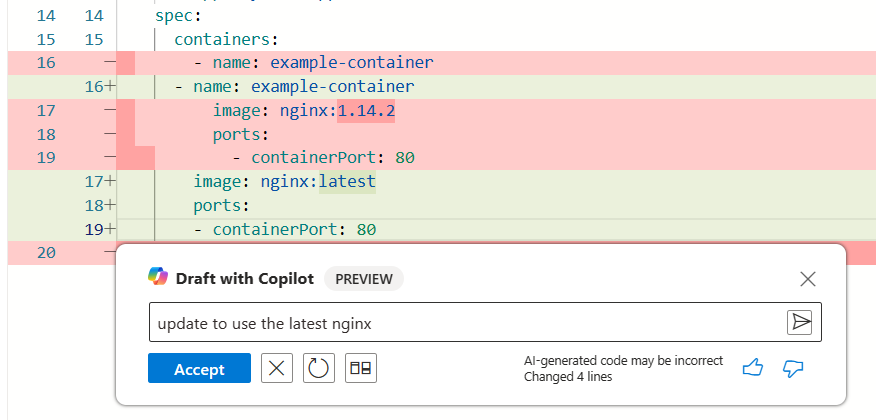
Sélectionnez Accepter pour enregistrer ces modifications, ou sélectionnez le X pour les rejeter. Pour apporter d’autres modifications avant d’accepter, vous pouvez entrer une autre requête, puis sélectionner le bouton Actualiser pour afficher les nouvelles modifications.
Vous pouvez également sélectionner le bouton Diff pour activer la vue différentielle entre inline et côte à côte.

Commandes intégrées
Lorsque vous utilisez des fichiers YAML, Microsoft Azure Copilot fournit des commandes intégrées pour vous aider à travailler plus efficacement. Pour accéder à ces commandes, tapez / dans le contrôle Copilot inline.

Les commandes actuellement disponibles sont les suivantes :
- /explain : obtenez plus d’informations sur une section ou un élément de votre fichier YAML.
- /format : appliquez une mise en retrait standard ou corrigez d’autres problèmes de mise en forme.
- /fix : résolvez les problèmes liés à YAML non valide.
- /discard : ignorez les modifications apportées précédemment.
- /chat : ouvrez un volet Microsoft Azure Copilot complet.
- /close : fermez le contrôle Copilot inline.
- /retry : tentez à nouveau l’invite précédente.
Étapes suivantes
- Découvrez d’autres façons dont Microsoft Azure Copilot peut vous aider à travailler avec AKS.
- Explorez les fonctionnalités de Microsoft Azure Copilot.
- En savoir plus sur Azure Kubernetes Service (AKS).